「よし、今度こそ家計簿をつけてお金を貯めたい!」そう思ってマネーフォワードMEをインストールしたものの、いざ使い始めてみると「現金の管理ってどうしたらいいの?」と迷ってしまう方、多いですよね。
特に40代のパパで、家族4人、アパート暮らし。毎月のお給料もギリギリで、できるだけ無駄を減らしたい…。そんなときこそ家計簿アプリが強い味方になってくれるはず。でも、現金払いが多い家庭だと「クレジットカードや電子マネーなら自動で記録されるのに、現金は結局めんどうなんじゃ…」という不安、すごくよく分かります。
実は私自身も最初は「現金はどうやって記録するの?」と悩みました。でも、「財布を口座として登録」するコツさえ押さえれば、現金派の家庭でもマネーフォワードMEは驚くほど快適に使えるようになります。
この記事では、現金払いが多い初心者でもカンタンに家計簿が続く方法を、実際の画面や具体例を交えて分かりやすく紹介します。「家計簿アプリって難しそう」と感じている方も、読み終わるころには「これなら続けられるかも!」と思えるはずですよ。
さっそくマネーフォワードMEの基本機能と、現金管理の考え方から解説していきます。
マネーフォワードMEって何ができるの?
マネーフォワードMEは、銀行口座やクレジットカード、電子マネー、ポイントサービスなど、日々のお金の出入りをひとまとめに管理できる人気の家計簿アプリです。面倒な手書きやエクセル入力は不要。アプリをインストールして口座やカードを連携すれば、自動で明細がどんどん記録されていくので、とにかく楽チン!
たとえば、給料が振り込まれたら自動で「収入」として記録。クレジットカードやPayPay、Suicaなどで支払った分も、翌日には「支出」として反映されます。グラフで毎月の収支をチェックできたり、「食費」「日用品」などカテゴリ分けも自動でやってくれるので、いちいち計算したり仕分けする手間が激減します。
ただし…現金払いだけは自動化できません。たとえば、スーパーで野菜や牛乳を現金で買った場合、そのままではアプリに記録が残りません。ここだけは自分で「いくら使ったか」を入力する必要があります。
ここで「現金は面倒だから家計簿アプリは続かない…」とあきらめてしまう方も多いのですが、実は“財布=口座”として登録しておけば、現金もスッキリ管理できるようになります。
次の章では、まず最初にやるべき「財布口座」の作り方と使い方を、初心者でも分かりやすく解説していきます。
まず最初にやるべきこと:財布を“口座”として登録しよう
「現金で支払った分、どうやって家計簿に入れればいいの?」——多くの人がつまずくのがこのポイントです。でも安心してください。マネーフォワードMEには、「財布」という“現金専用の口座”を作るという考え方があります。
やり方はとてもシンプル。アプリ内で「財布」を口座として登録しておけば、ATMで現金をおろしたとき、その現金が“財布”にチャージされたことにできます。そして、スーパーなどで現金払いしたときは“財布口座から支出”として記録するだけ。こうすれば、現金の流れもアプリの中でしっかり管理できるようになります。
なぜ「財布=口座」なの?
たとえば、銀行口座から1万円を引き出したとします。普通の感覚なら「現金になっただけ」で終わりですが、家計簿アプリ的には「銀行から財布へお金を移動した」と捉えます。
- 銀行口座 → 財布口座(現金)へ1万円を“振替”
- 財布口座から「食費」や「日用品」として“支出”を記録
この流れを理解しておくと、マネーフォワードMEで家計簿がグッと使いやすくなります。
スマホで「財布口座」を作る手順
- マネーフォワードMEアプリを開く
- 下のメニューから「口座」をタップ
- 「口座を追加」を押す
- 「現金管理」→「財布」を選ぶ
- 名前は「財布」「現金」など自由でOK。家族用と自分用で分けても便利です

▲実際の画面例(※画像はサンプルです)
これで財布口座の準備はOK!
使い方の流れ(具体例でイメージ)
- ATMで1万円を引き出したら:「銀行口座」→「財布口座」に1万円を振替として記録
- 現金でお菓子やパンを買ったら:「財布口座」→「食費」「おやつ」などで支出を記録
この2つの操作だけ覚えておけば、現金でのお金の出入りも家計簿アプリ内でしっかり可視化できるようになります。「財布口座」をつくっておくだけで、今までモヤモヤしていた現金の管理が驚くほどスムーズになるので、ぜひ最初にやってみてください。
次の章では、現金管理をもっとラクにするためのちょっとしたコツを紹介していきます!
現金管理をスムーズにする3つのコツ
「財布口座」を作ったものの、毎日手入力が続くと面倒で家計簿が嫌になってしまう…そんな悩みもよく聞きます。でも、ちょっとしたコツを知っておくだけで、現金管理はグッと楽になります。
コツ①:お金をおろしたらその場で“入金”登録
ATMから現金を引き出したら、その場でスマホを取り出して「財布口座」に入金登録しておくのがコツです。忘れてしまいがちな現金の動きも、これなら記録漏れを防げます。1万円おろしたら「銀行→財布口座 1万円振替」とその場でポチっと入力しましょう。
コツ②:現金払いしたらレシートを使って“支出”登録
現金で買い物したときは、レシートを見て、その日のうちに「財布口座」から支出として入力するクセをつけると、あとで集計が合わなくて困る…というストレスがなくなります。出先で時間がない場合は、レシートだけまとめておいて、家に帰ったときにまとめて登録でもOK。
コツ③:「メモ欄」や「タグ」を活用して使い道を明確に
マネーフォワードMEには「メモ」欄があるので、何に使ったお金なのか、店名や用途をメモしておくと、あとで振り返りがしやすくなります。たとえば「子どもの給食費」や「夕飯のおかず」と入れておけば、無駄遣いの傾向や見直しポイントもバッチリ見えてきます。
この3つのコツを習慣化できれば、「現金の入力が面倒…」という壁も乗り越えやすくなります。最初の1週間はちょっと手間に感じるかもしれませんが、家計簿がどんどん整っていく感覚がクセになるはずです。

▲ レシートを活用して支出入力(イメージ)
特に現金払いが多いご家庭こそ、このシンプルな仕組みを続けるだけで「家計の見える化」がグンと進みます。慣れてくれば、1分もかからずパパっと登録できるようになりますよ。
次の章では、実際のアプリ操作手順を画像付きでさらに詳しく解説していきます。
実際の操作手順を画像付きで解説
ここからは、マネーフォワードMEのスマホアプリを使って「財布口座の登録」「現金の入金(振替)」「支出の入力」まで、実際の操作手順を画像イメージ付きで解説します。アプリが初めての方でも、迷わず進められる内容です。
1. 財布口座の追加方法
- アプリを開き、画面下の「口座」タブをタップ
- 「口座を追加」を選択
- 「現金管理」→「財布」を選ぶ
- 名前はそのまま「財布」でも、「○○用財布」など用途ごとに分けてもOK
- 登録を完了すれば、現金の入出金が管理できる「財布口座」が使えるようになります

▲ スマホアプリの口座追加画面イメージ
2. ATMから現金をおろしたときの記録方法
- 「入出金」ボタンから「振替」を選択
- 「出金元」を「銀行口座」、「入金先」を「財布口座」に設定
- 金額を入力し、内容欄に「ATM引き出し」などと記録
- 日付やカテゴリは自動で割り振られるので、細かく気にしなくてもOK

▲ ATMでお金を下ろしたときの入力イメージ
3. 現金で支払いしたときの記録方法
- 「入出金」ボタンから「支出」を選択
- 支払い元に「財布口座」を選ぶ
- 使った金額とカテゴリ(例:食費、日用品など)を入力
- 「メモ」欄にレシートの内容やお店の名前を書くと後で見返すのに便利
- 入力内容を確認して登録すれば完了!

▲ 現金払い時の支出入力例
この3つの操作を押さえておけば、現金の動きもカンタンに家計簿へ記録できるようになります。最初は戸惑うかもしれませんが、数回やれば感覚がつかめてきます。画像付きでマネしてみてください!
次は、実際によくある「現金と電子マネーの違い」や「管理がズレたときの対処法」など、Q&A形式でさらに深掘りしていきます。
よくある疑問Q&A|現金と電子マネーどう違う?
Q1. 財布口座と電子マネー口座、どう使い分けるの?
A. 財布口座は「物理的な現金」を管理する場所、電子マネー口座は「SuicaやPayPayなど、カードやアプリで支払うお金」を管理する場所です。ATMから現金をおろした場合は財布口座に入金し、電子マネーにチャージした場合は「財布口座→電子マネー口座」へ振替として記録するのがおすすめです。
たとえば「財布の現金を2,000円分Suicaにチャージした」場合、財布口座から電子マネー口座へ2,000円を振替として入力します。これで現金と電子マネーの使い道がきちんと分かれて見やすくなります。
Q2. 家計簿の収支が合わなくなった!どうしたらいい?
A. 財布口座の残高と、実際の財布に入っている現金がズレること、よくあります。理由は、登録漏れ・入力ミス・使途不明金など。
- 思い出せない場合は「調整額」を使って差額を合わせる
- 次回からレシートを必ずもらって、その都度入力を意識
完璧じゃなくて大丈夫。1円単位まで合わせようとせず「おおよそ合っていればOK」という気持ちで続けましょう。慣れてきたら入力ミスも自然と減っていきます。
Q3. 家族のお小遣いや、複数人で現金管理したいときは?
A. 財布口座を「パパ用」「ママ用」「子ども用」など、家族ごとに分けて登録するのもおすすめです。それぞれの現金の動きが見える化できるので、お小遣いやイベント用のお金管理もスッキリします。
たとえば「家族みんなで使う財布」と「パパ専用財布」などを分けておけば、誰がどのくらい使ったかも後から確認できます。お子さんのお小遣い帳にも応用できますよ。
Q4. 財布口座に“現金以外”のものは入れちゃダメ?
A. 基本は現金だけを管理しますが、「図書カード」や「商品券」なども別口座として登録可能です。用途ごとに分けて使うと管理しやすくなります。
Q5. どうしても現金管理が面倒なときは?
A. 全部手入力するのが苦手な場合は、「1週間分まとめて登録」でも十分OKです。財布の中身とアプリ上の金額をたまに見比べるだけでも、お金の流れを意識できるようになります。
他にも「現金払いした分を写真で記録」「毎週末だけまとめて入力」など、続けやすいやり方を見つけることが大事です。

▲ 家族で使う現金も「財布口座」でしっかり見える化
「完璧にやらなきゃ」と思わず、できる範囲で楽しく家計簿を続けましょう!
次の章では、家計管理をさらに効率化できるおすすめグッズを紹介します。
おすすめ関連アイテム:家計管理の効率化に
マネーフォワードMEで家計簿を続けるうえで、「これは便利だった!」と感じたグッズを紹介します。ちょっとした工夫で、家計簿がグッと楽になるのでぜひ取り入れてみてください。
1. スマホスタンド(レシート入力が超快適)
家計簿アプリでレシートを見ながら入力する…という作業、意外と両手がふさがって大変ですよね。そんなときは、スマホスタンドがあると、スマホを立てて両手でレシート整理や入力ができてとても便利です。
たとえばこちらの「Nulaxy スマホスタンド 折りたたみ式」なら、高さや角度を自由に調整できるので、キッチンやリビングでも使いやすいのが魅力。折りたたみ式でコンパクトなので、出しっぱなしでも邪魔になりません。
▶ Nulaxy スマホスタンド 折りたたみ式(Amazonで見る)
2. レシート整理用ケース・ポーチ
毎日レシートをため込んでしまいがちですが、小さなケースやポーチがひとつあれば「家計簿未入力分」と「入力済み」を分けて整理できます。100均でも手に入るので、机の上やカバンの中がスッキリします。
3. ラベルシール・メモ帳
現金払いが多い家庭は、「お金の使い道」をその都度メモしておくと、あとで思い出しやすくなります。小さなメモ帳やラベルシールを財布に入れておくと、ちょっとした記録がすぐ残せて便利です。
4. レシート撮影用の台
マネーフォワードMEには、レシートの写真から内容を自動読み取りする機能もあります。白い台やA4の紙の上にレシートを置くと、アプリが認識しやすくなります。
これらのアイテムはどれもプチプラで手に入るものばかり。「ちょっと面倒…」と感じていた家計管理も、道具を活用することでグッとハードルが下がります。
気になるものはぜひ取り入れて、家計簿ライフを快適にしていきましょう!
最後に、記事全体のまとめと、これから家計簿を始めるあなたへのメッセージをお届けします。
まとめ|財布口座を作ることが家計管理成功の第一歩
ここまで、マネーフォワードMEでの現金管理のコツを中心に、初心者でも挫折しない家計簿の始め方を解説してきました。もう一度、ポイントをおさらいしましょう。
- まず最初に「財布」を口座として登録すること
- ATMで現金をおろしたら「銀行口座→財布口座」へ振替登録
- 現金払いしたらレシートを見て「財布口座→支出」として入力
- 困ったときは「メモ」や「調整額」などの機能も活用
- 家族ごとに財布口座を分けて管理すれば、お小遣いや共有財布にも応用可能
- 便利グッズやアプリ機能をうまく取り入れて、ムリなく続ける工夫が大切
最初は少し面倒に感じるかもしれませんが、「今月はどこにお金が消えているんだろう?」という漠然とした不安が、数字として「見える化」されると、毎日の家計管理に自信が持てるようになります。
そして、家計簿は「続けること」が一番のカギ。完璧を目指すよりも、「入力が抜けてもまあいいか」くらいの気持ちでOKです。あなたの暮らしに合ったペースで、無理せずゆるく続けていきましょう。
もし家族で共有したい場合は、Googleカレンダーで家族の予定を共有する方法もおすすめです。予定もお金も「見える化」して、もっとスムーズな家計&家族管理を目指してみてください。
他にも、マネーフォワードMEの使いこなし術や、40代パパ・初心者向けのIT活用術をまとめた記事も今後ご紹介していく予定です。ぜひ当ブログをブックマークして、これからも一緒に暮らしをアップデートしていきましょう!
最後までお読みいただき、ありがとうございました。この記事が「家計簿って意外とできるかも?」と感じるきっかけになれば幸いです。
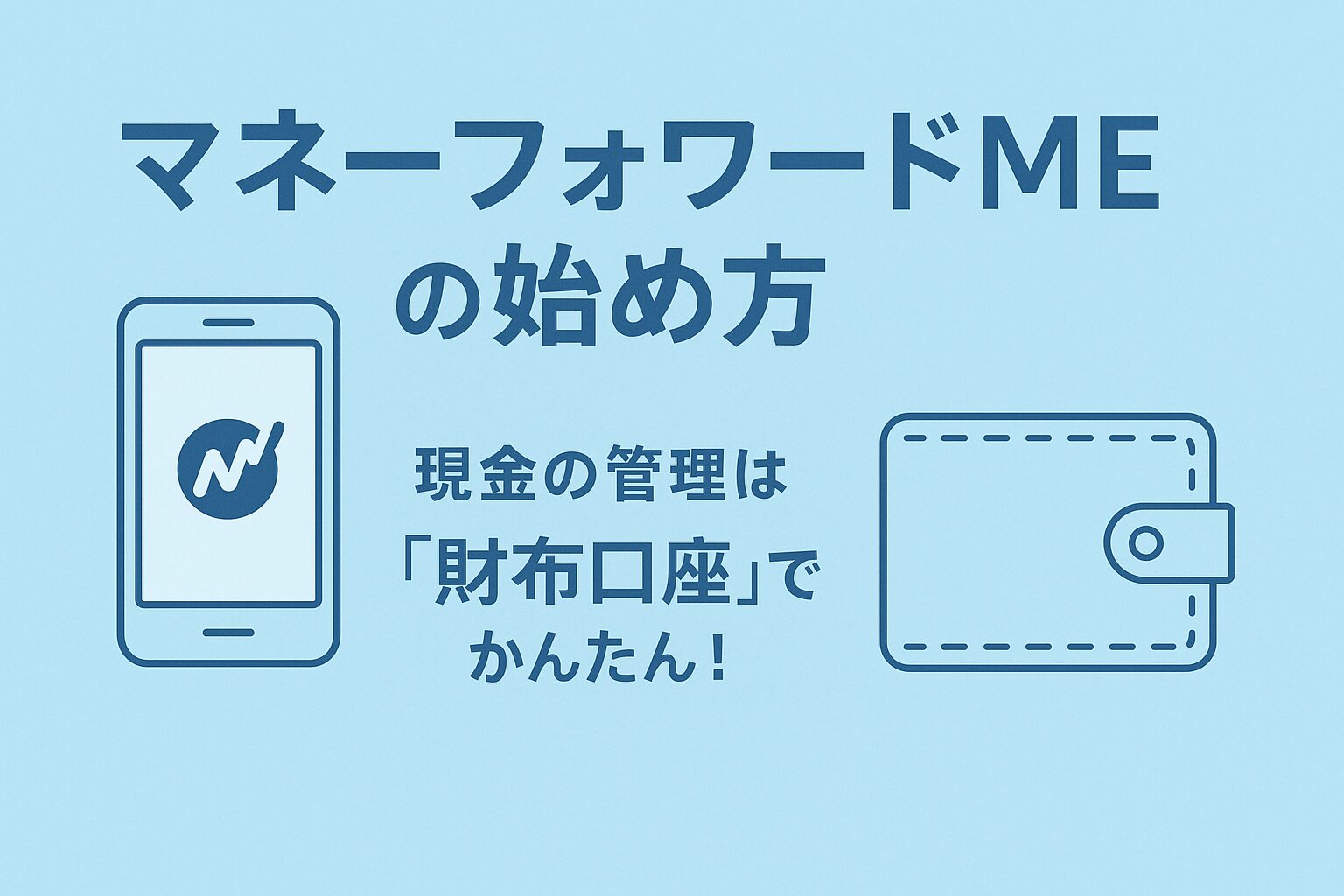


コメント